因为ppt排版问题头疼的人看过来!

转转大师PDF转换器
支持40多种格式转换,高效办公
因为PPT排版问题而烦恼过的人,下面PDF帝小编分享的这个内容,可得仔细看看咯!绝对会对你有所帮助的!
如下所示的PPT版面,应该如何快速分割?用什么方法来割?从而实现效果。
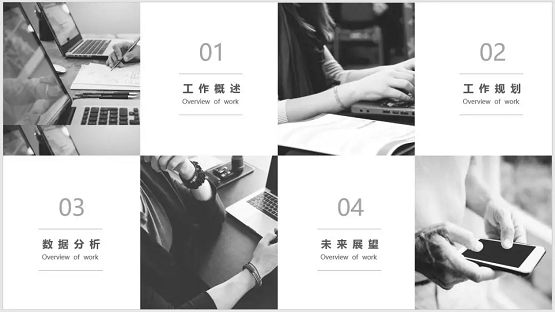
具体操作方法如下:
1、点击【插入】-【插图】-【形状】按钮,选择矩形先期,然后在页面中插入一个任意大小的矩形。
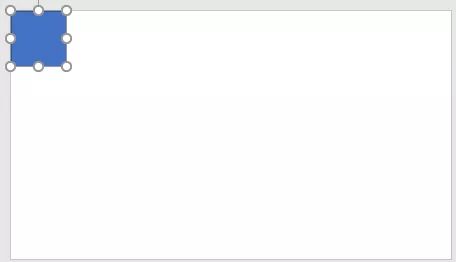
2、选择矩形,按住【Ctrl】键的同时,拖动它将其复制4个,再分别调整位置如下图所示。
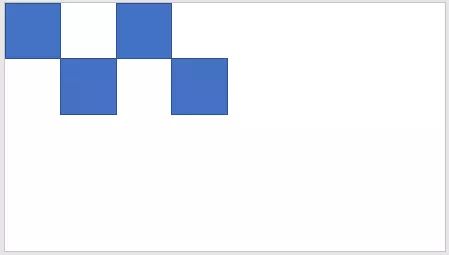
3、选中所有矩形,单击鼠标右键,在弹出的菜单中选择“组合”-“组合”命令,将图形组合成一个整体。
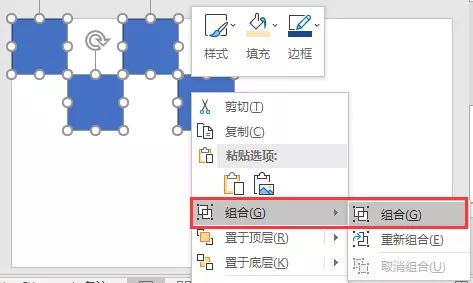
技巧提示:选中所有形状后,直接按【Ctrl+G】组合键也可组合图形。
4、使用鼠标拖动该图形右下角的小圆点,使其铺满整个页面。
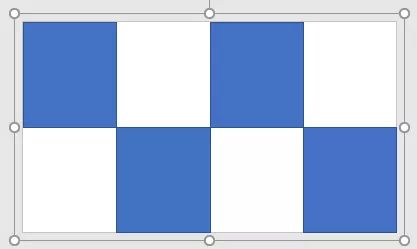
5、依次选择矩形方块,单击鼠标右键,在弹出的菜单中选择“设置形状格式”命令,打开“设置图片格式”任务窗格,分别为形状填充图片,得到如下图所示的效果。
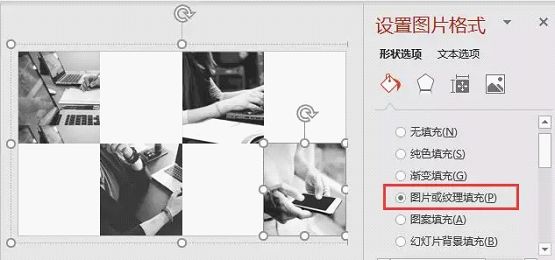
6、最后,在空白格区域插入文本框,并输入相应的文本内容,即得到最终效果。
同理,通过上述的方法,我们还可以举一反三,快速分割版面制作出如下图所示的效果。
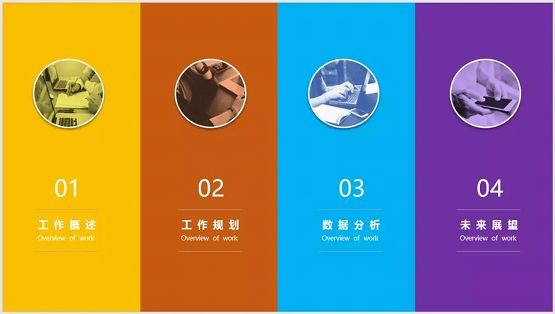
a、首选插入一个条形矩形,再复制三个,按【Ctrl+G】组合键将其组合,使用鼠标拖动放大铺满页面即可分割出版面。
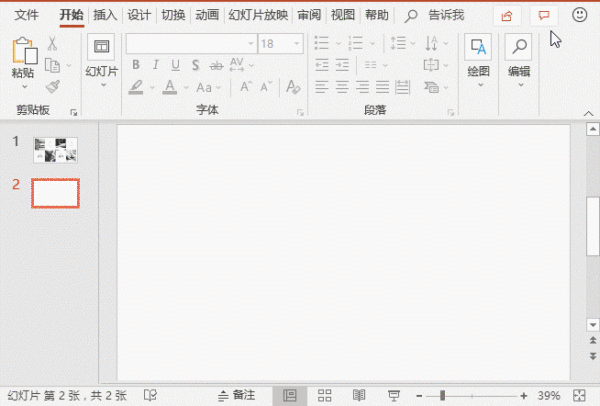
b、分别添加文字和图片,即得到效果。>>>推荐阅读:PPT文字如何排版效果更好?
怎么样,是不是非常快捷简单?只要学会这个技巧,就可以快速平均分割页面,做出各式各样的PPT版面效果,还不需要利用标尺、参考线等辅助工具,是不是已经等不及,想要马上学会了呢?
以上就是今天的全部内容,希望大家会喜欢。更多精彩内容敬请关注PDF帝(www.pdfdi.com)


 马上下载
马上下载 在
在
